【门店】软件应用中,首先要规划产品体系,整理产品图片与介绍,在总部中进行总体规则,同时建立门店将相关数据从总部直接导入,当然,在总部授权下也可以独立建立相关信息。
2.1【门店管理】如何建立门店?
**2.1-A****加盟店和直营店区别:**
A【直营店】的资金都到总部,由总部统一管理;
B【加盟店】的资金到总部后,总部需要结账给加盟店;加盟店结算方式见【第5章5.2加盟店结算管理】。
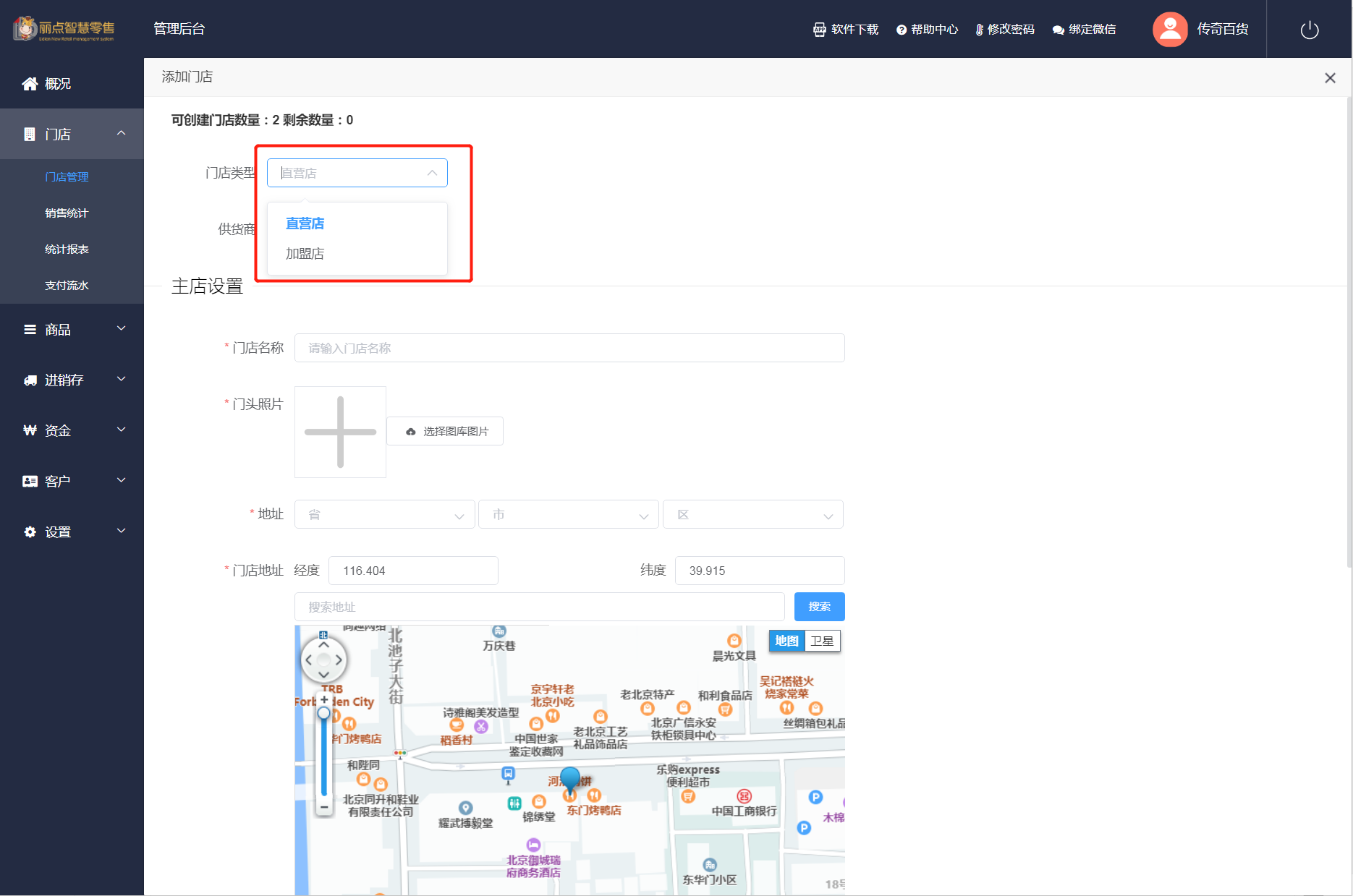
** 2.1-B 供货商分类说明:**【注】选择后不能更改。
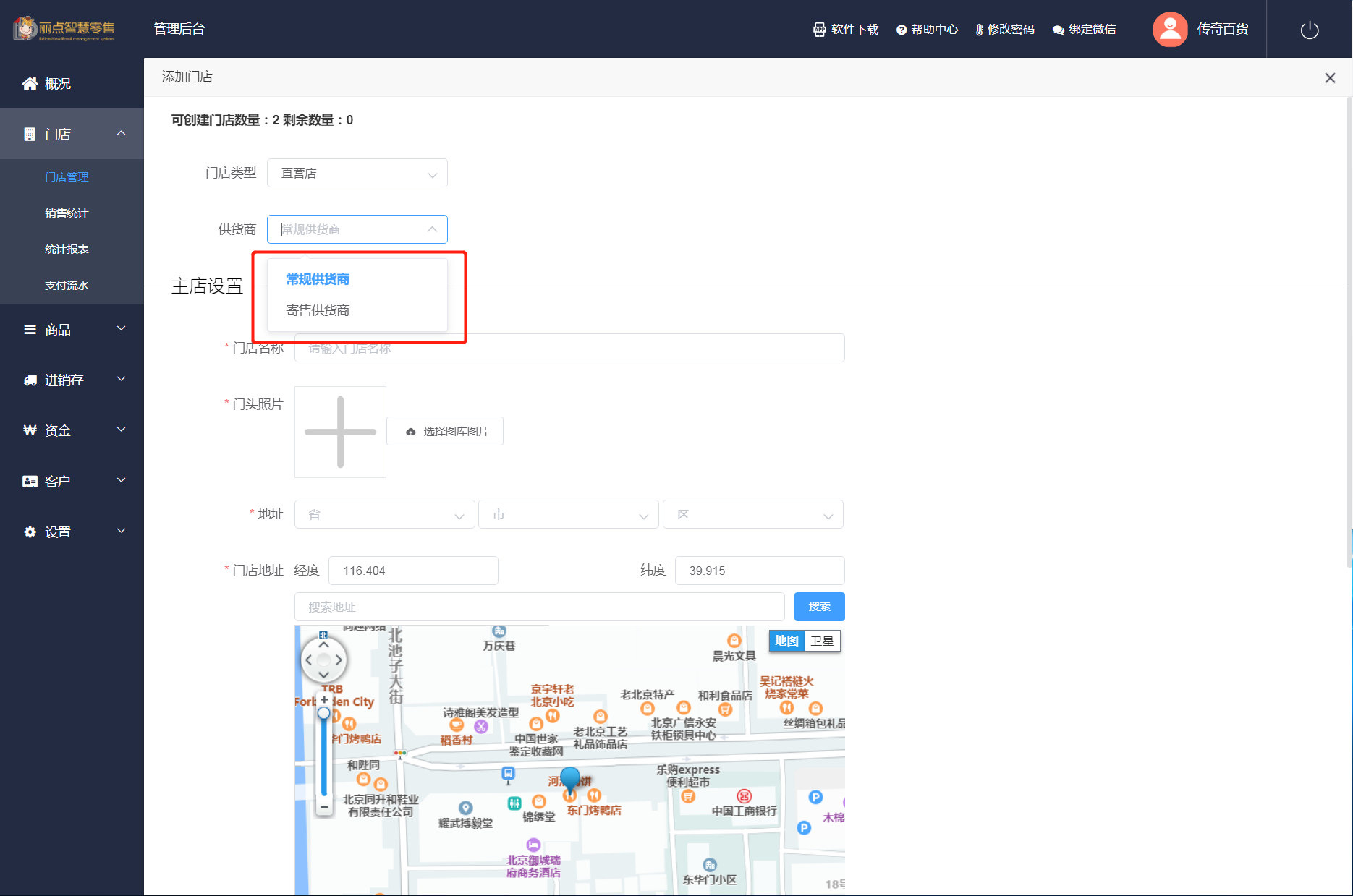
【常规供货商】模式:常规进销存供销方式,结算按供应合同约定;
【寄售供货商】模式:为门店卖出多少,就付供货商商品的成本价多少。
2.1.1 选择门店类型
【直营店】按系统提示填写必要的通用信息
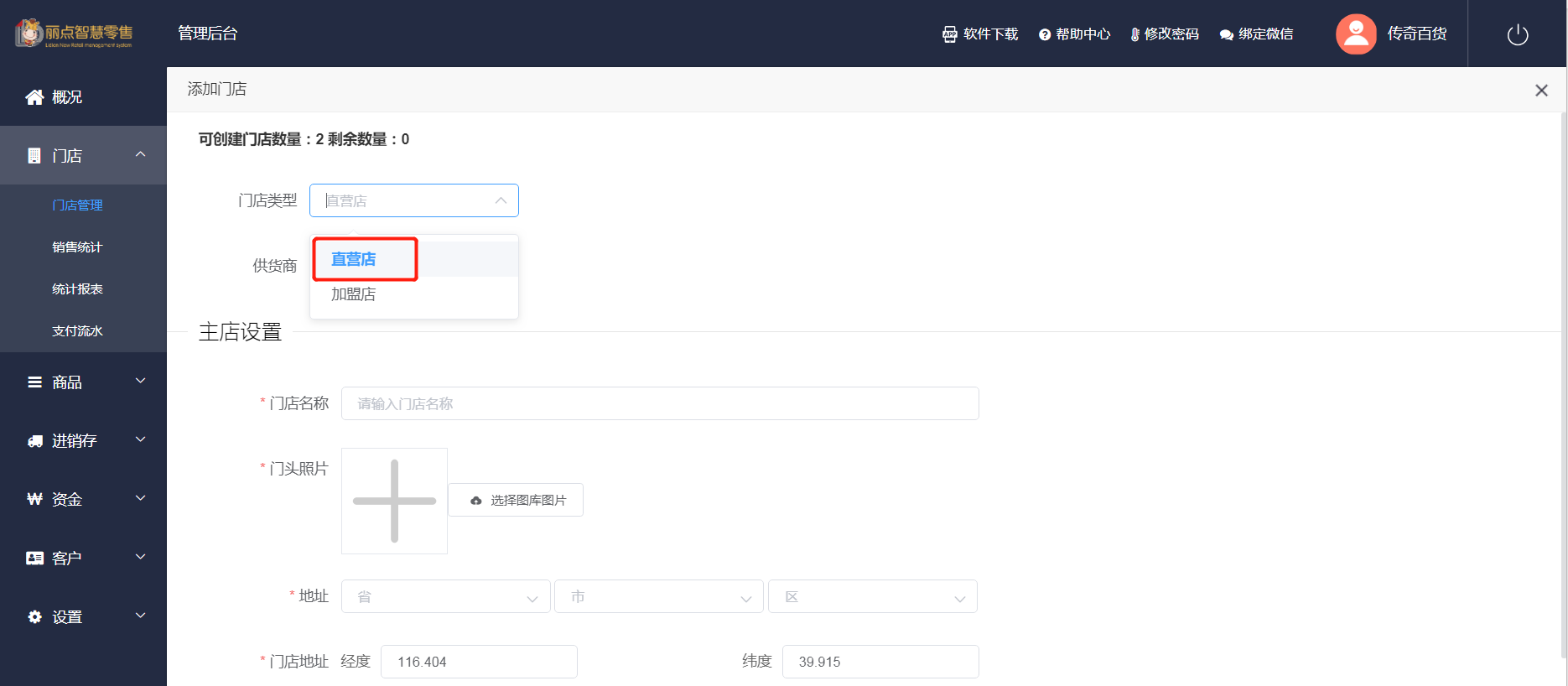
【加盟店】按系统提示填写必要的通用信息,【加盟店】要填写加盟信息;
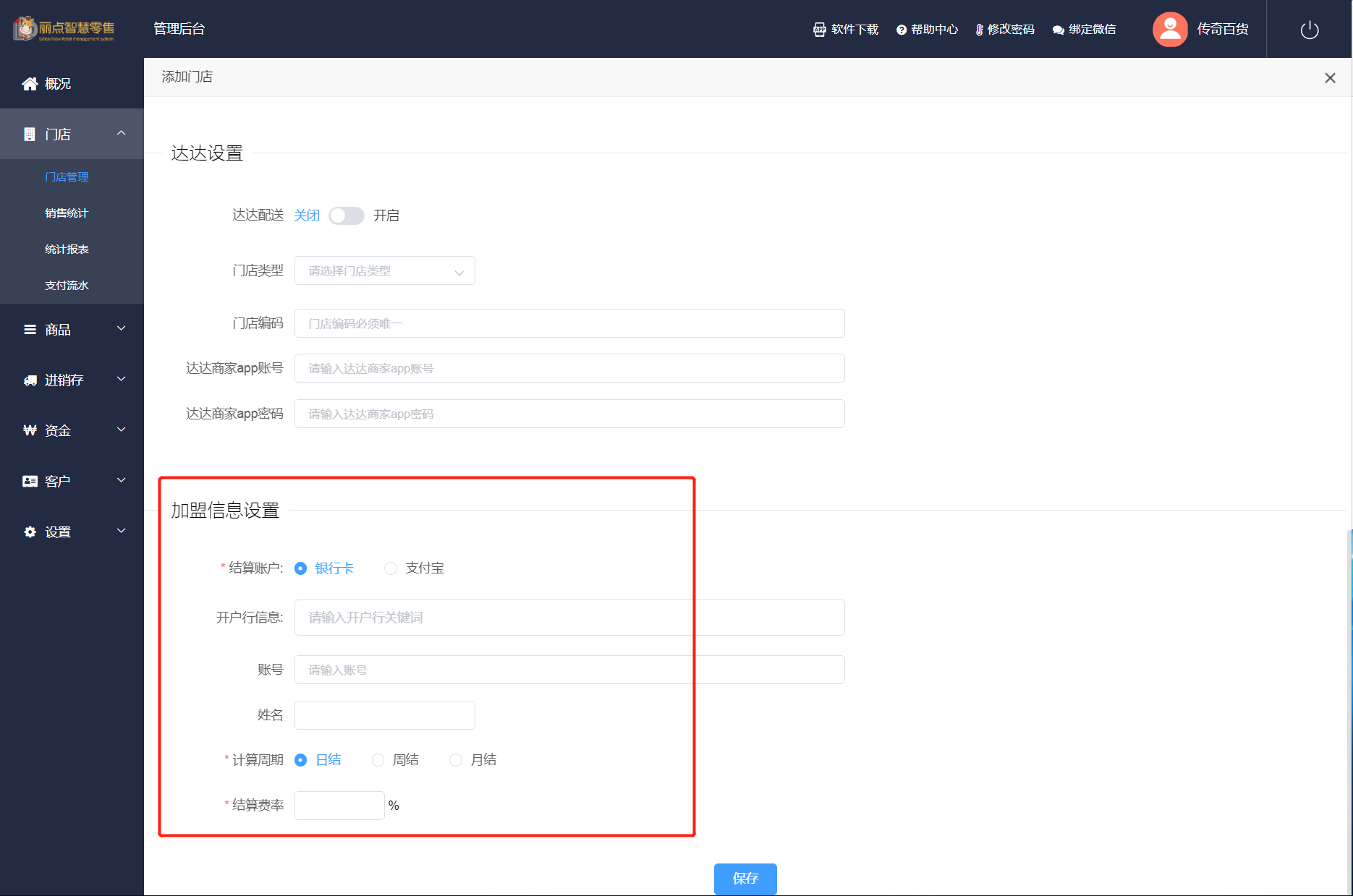
2.1.2 选择确定【供货商】类型。
注:选定后不能修改,可再开通一个门店,将前店数据封存或删除。
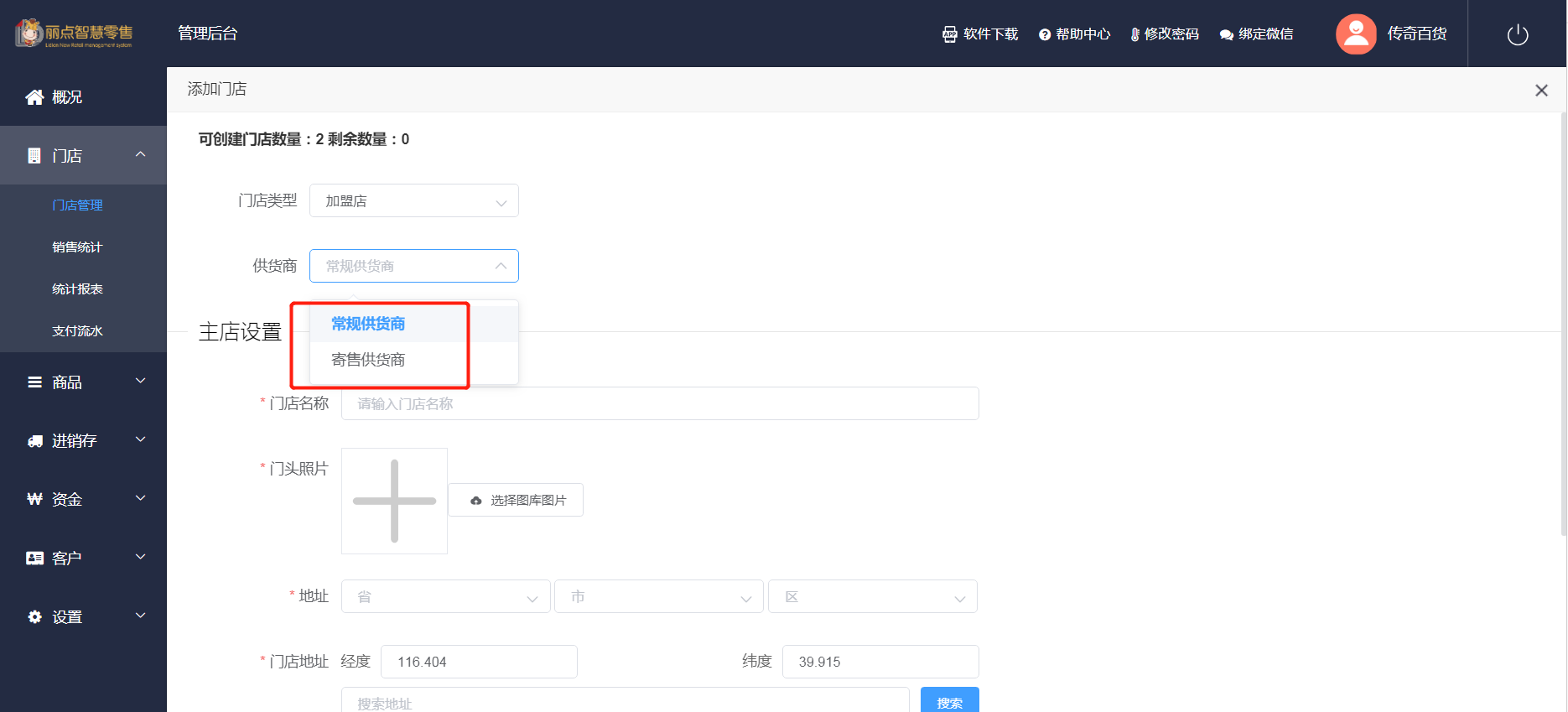
2.1.3 填写门店相关信息,门店地址填写完整,带“\*”信息为必填项。
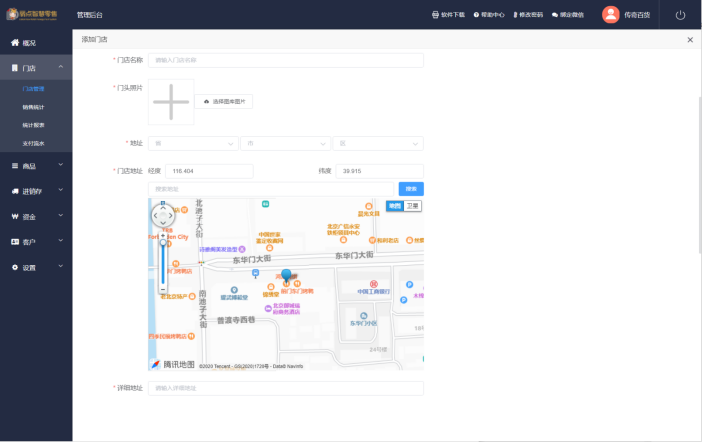
如果没有对接【达达】,可以先不开启;【门店编码】自己设置的,不和其他门店的重复即可。
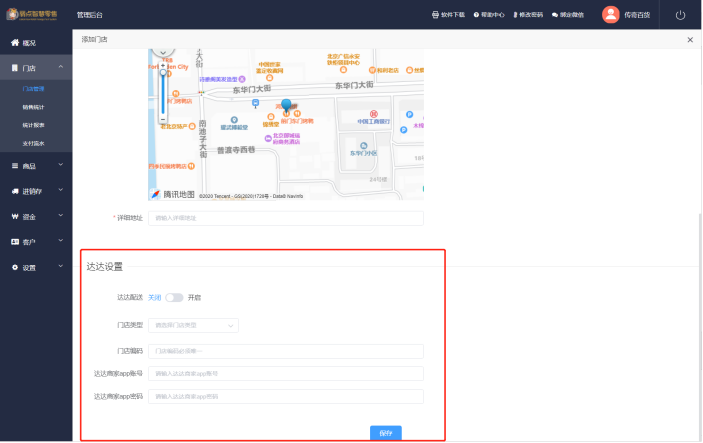
2.1.4【商户】添加角色
【说明】A.店长无法登陆收银端,但可以登陆小助手APP
B.商户和员工可以登陆助手
2.1.4.1、添加【商户】后台用户
A.创建角色管理
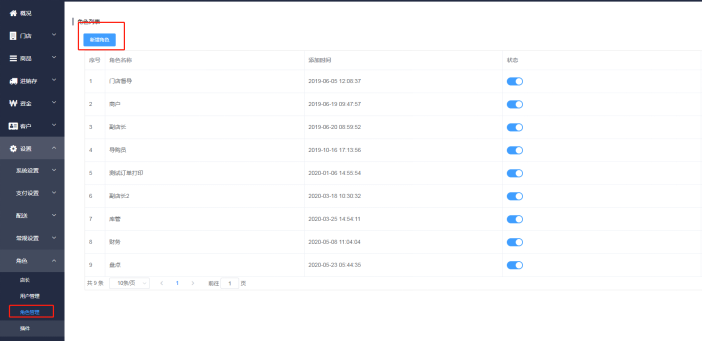
B.勾选设置角色的操作权限,该角色可以登录后台,按照所授权功能进行工作处理。
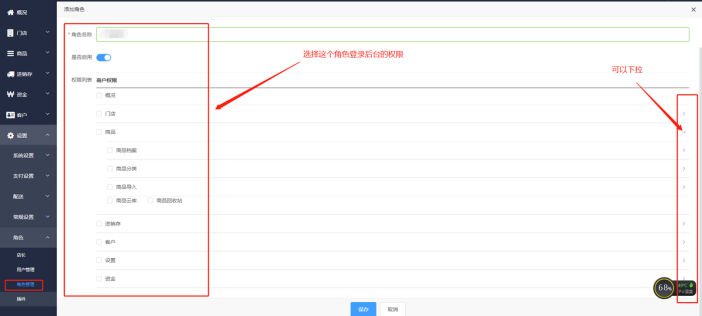
C.【新增用户】并选择角色进行应用授权
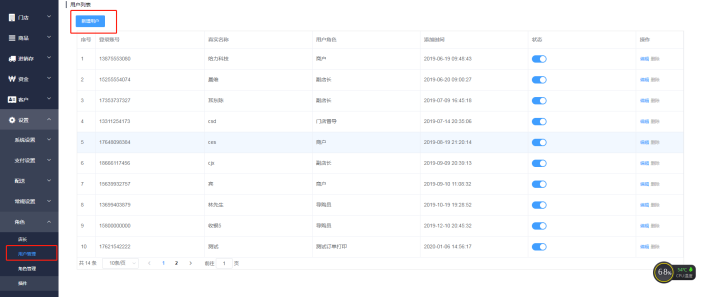
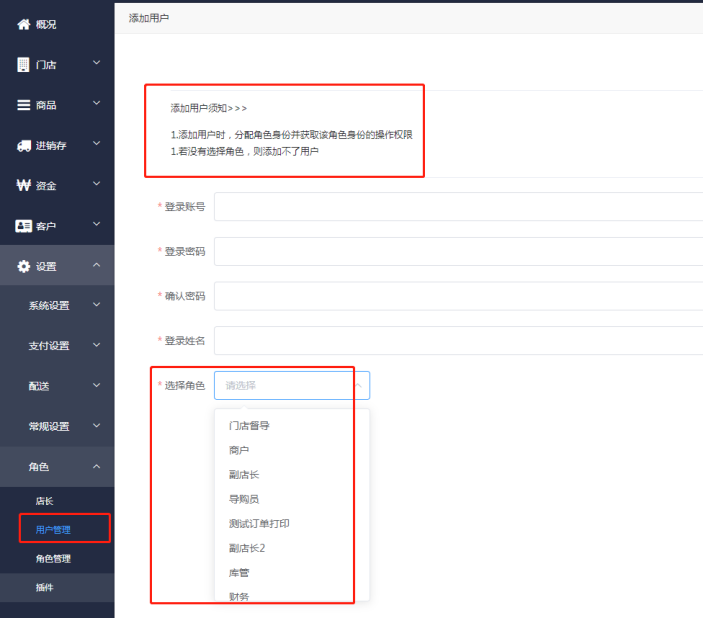
2.1.4.2、【添加店长】在设置-角色-店长中【添加】店长。
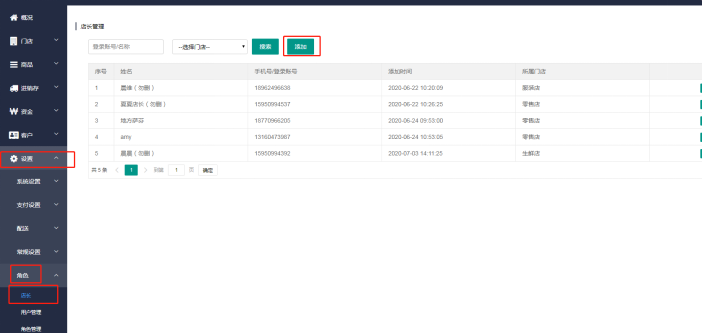
选择门店,设置账号密码,不输入密码默认手机号后六位
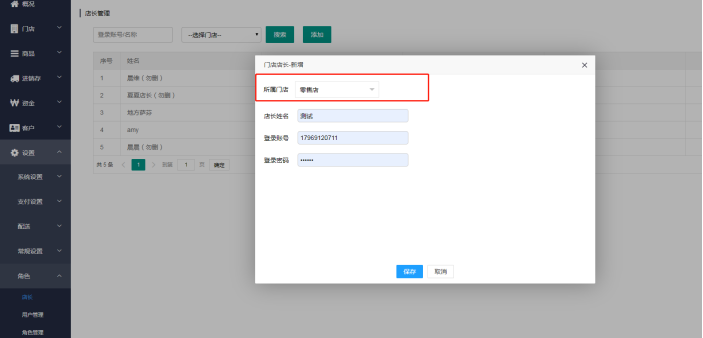
修改店长密码
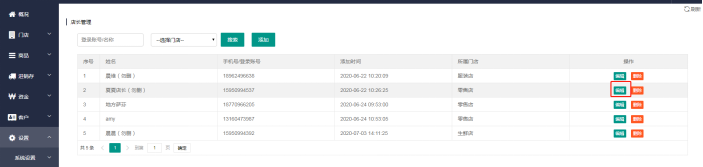
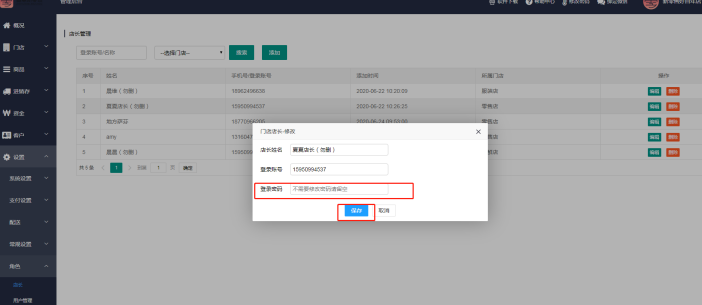
2.1.5【门店】添加收银员、导购员
【说明】A.门店后台需要开启导购员按钮;
B.商品需要开启导购提成,导购员才可以获得提成;
C.【导购结算】是门店私下结算,结算好后台可以审核;
D.线上导购员,导购员分享链接,客户购买了该链接的商品导购员才有提成,通过该链接购买其他商品无效;
E.线下导游员,客户购买商品的时候可以选择导购员,导购员才会有提成。
2.1.5.1.【添加收银员】点击门店管理-【零售管理】进入门店管理菜单
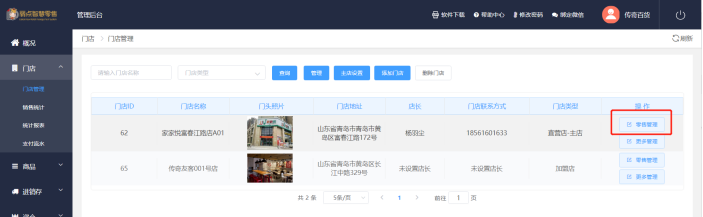
在所属门店【设置】【角色】【收银员】增加收银员,设置账号密码,收银人员可以从【新零售助手】APP中与收银机【智慧零售】终端上登录进行工作处理。
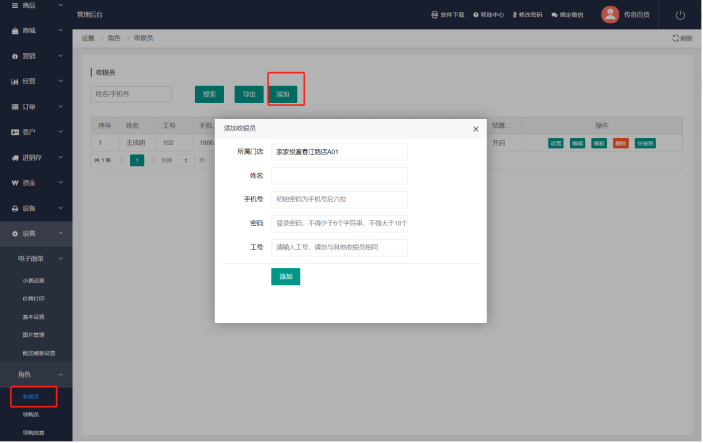
点击设置,给该收银员设置权限。
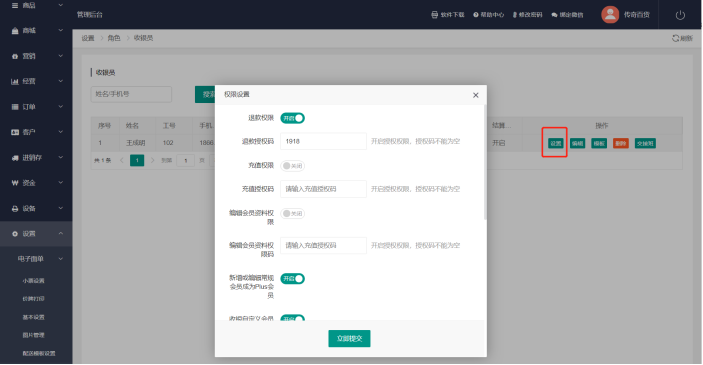
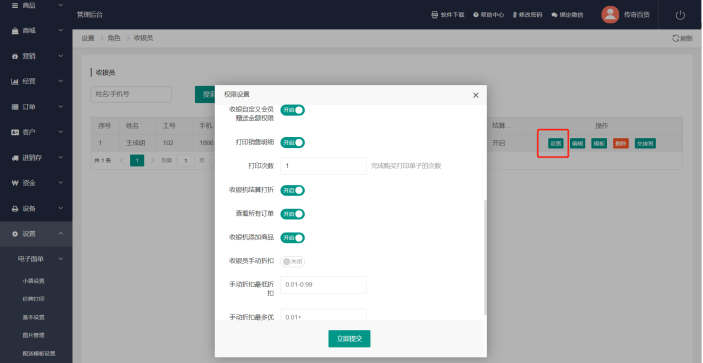
点击【编辑】修改收银员信息
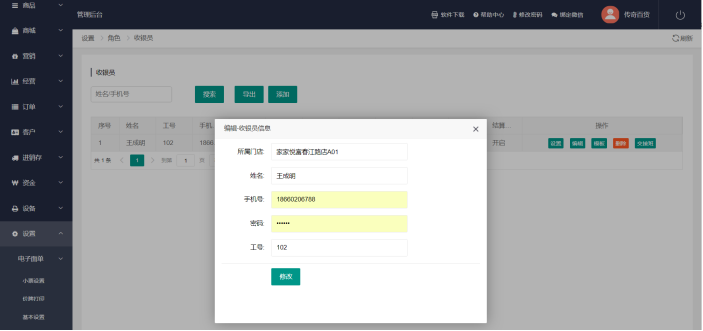
点击【模板】可以设置该收银员收银时的模板样式
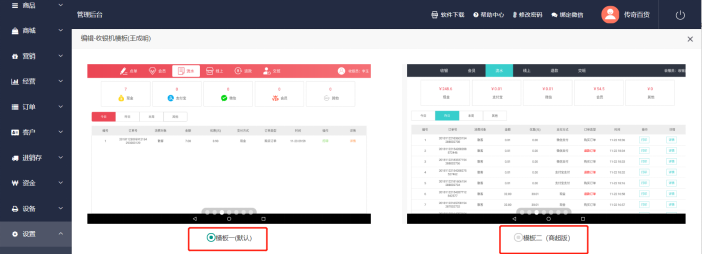
点击【交接班】可以看到该收银员的交接班信息并导出交班信息
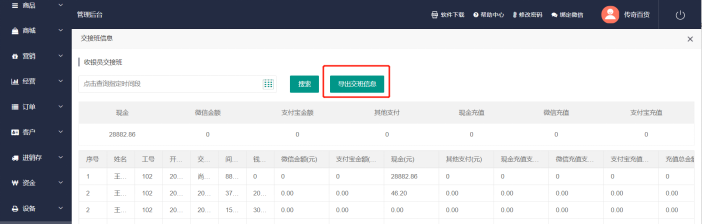
2.1.5.2、添加导购员,【开启导购员】开关后生效。
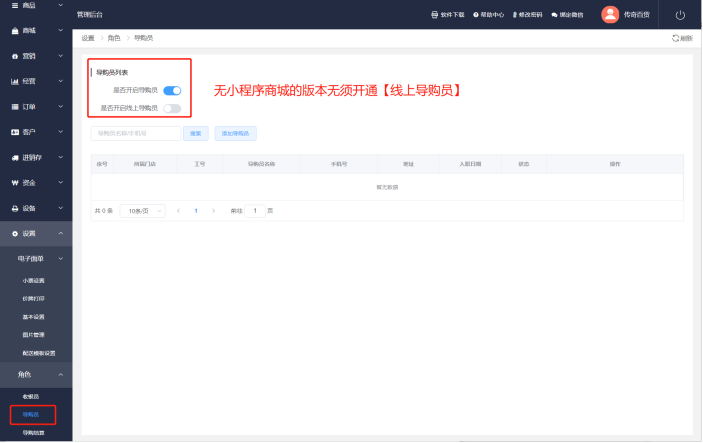
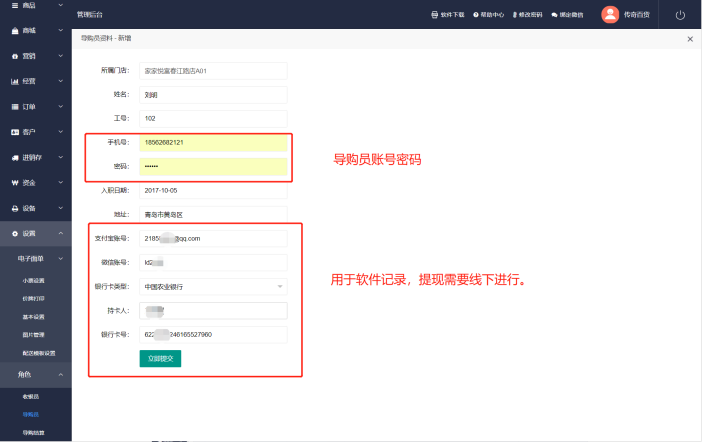
点击【线上导购】绑定成员,一个导购员只能绑定一个成员用于合作推广。
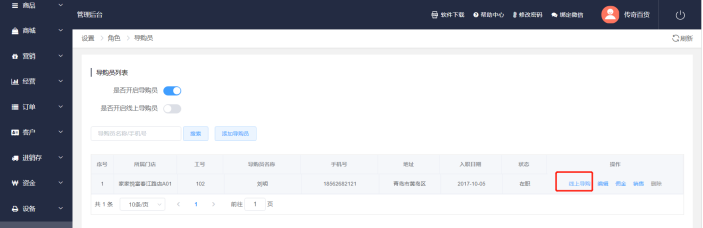
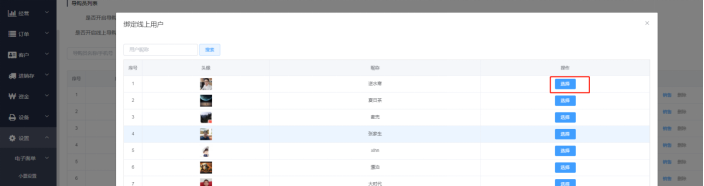
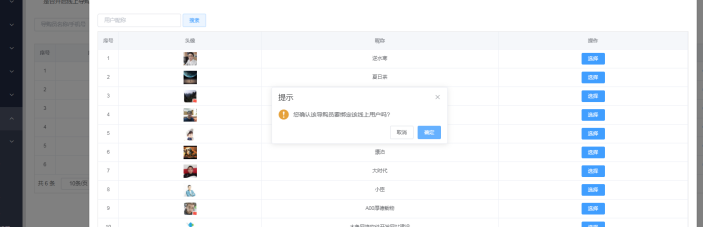
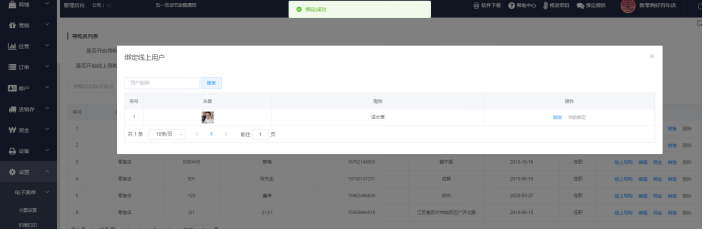
【设置佣金】
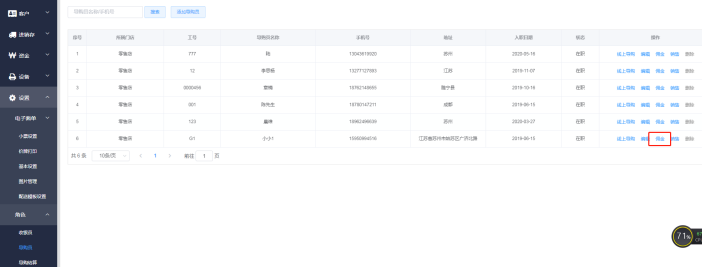
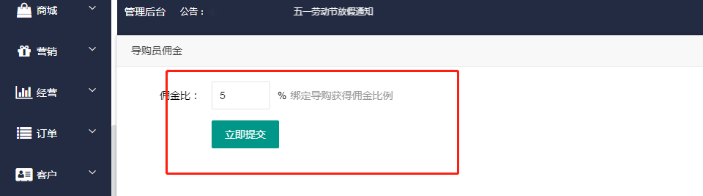
【商品】也需要开启导购提成,导购员才可以获得提成
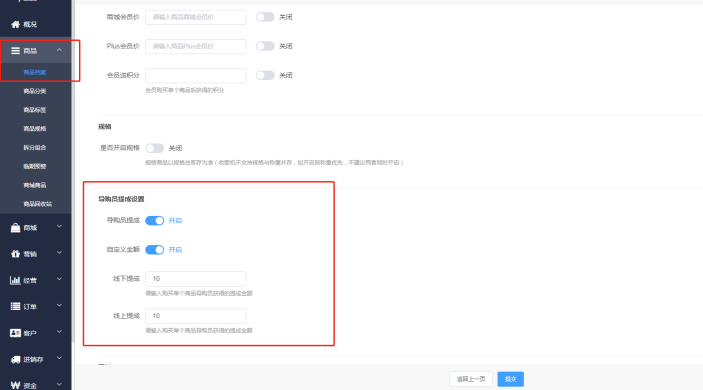
或者一键开启导购员推广
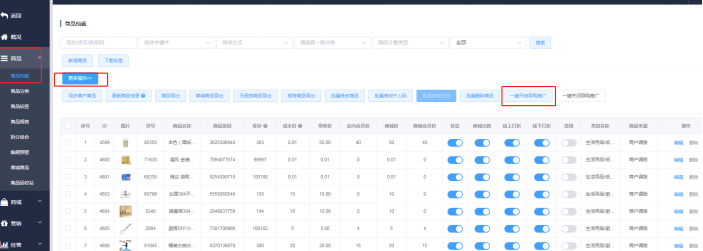
点击【销售】可以查看或导出该导购员的销售情况
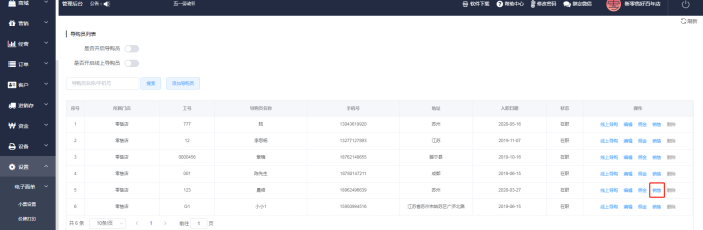
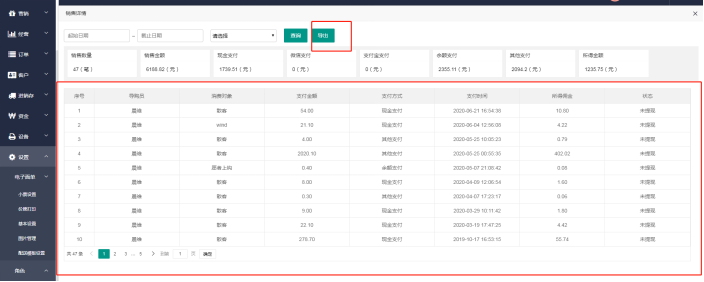
开启导购员
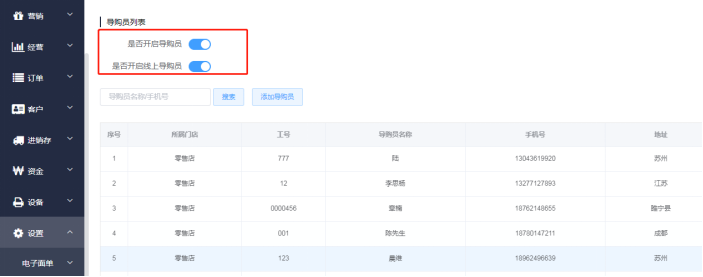
2.1.5.3、导购员可以通过自己的账号密码登入进后台,登录地址询客服。
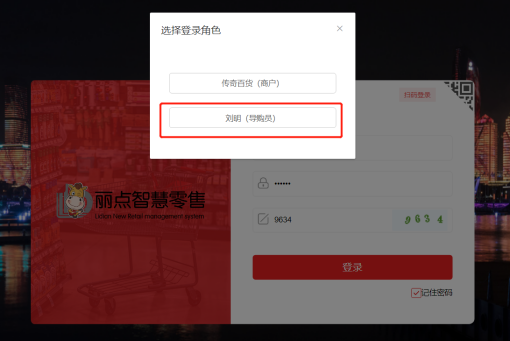
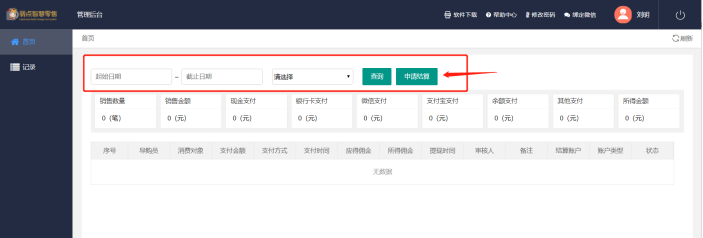
可以在后台申请结算;【提现须知】
\[1\]商城订单确认收货时间距离结算时间须大于门店设置的申请退款时间范围才可以退款
\[2\]店内订单支付完成时间距离结算时间须大于门店设置的申请退款时间范围才可以退款

选择提现方式并提交
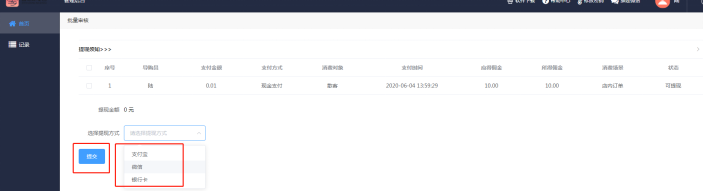
点击记录,可以查看自己的提现记录以及提现状态

2.1.5.4、导购结算
管理人员【登录商户后台】,查看导购员结算
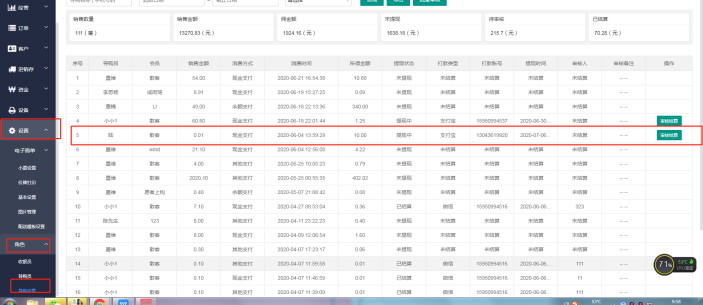
审核结算
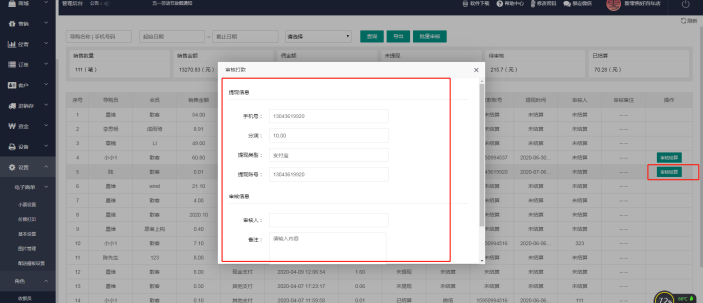
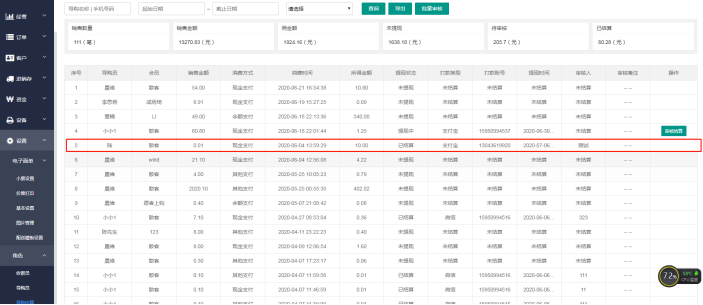
也可以批量审核
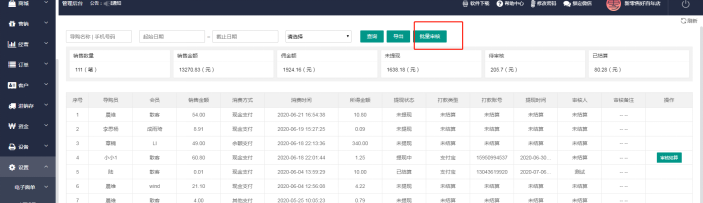
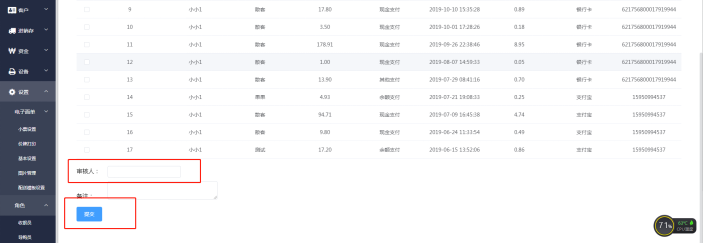
2.1.6 门店权限设置
2.1.6.1商户可以在【商户后台】找到门店,设置门店的权限
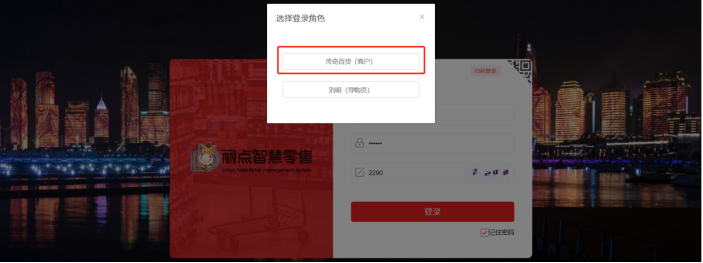
点击【信息管理】可以修改门店信息;点击【达达配送】可以将配送信息同步到达达,要求开通小程序与达达帐户。
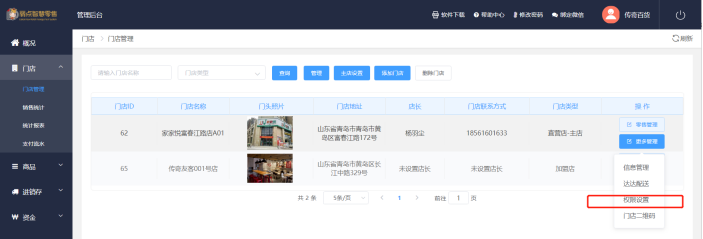
2.1.6.2【权限设置】
【权限提示】
A.未设置门店权限时,默认所有权限为开启状态(会员编辑资料为关闭)。
B.商家账号直接进入门店后台所有权限(无特殊说明)为开启状态。
C.关闭某项权限时,门店账号(店长)登录门店后台权限为关闭状态。
【特别提示】
A.当门店为直营门店时,建议关闭添加商品、编辑商品、数据导出、删除商品、直接添加商品库存、批量操作等权限。
B.查看进价权限较为特殊,关闭后,门店将无法新增商品以及除商品列表(商品档案、商城商品档案...)等显示商品数据的进价禁止显示,商品盘点盈亏金额、历史盘点数据、销售毛利等其他和进价有关的数据也不再显示。
可以设置门店的相关权限,关闭某些权限后,店长登录进门店后台则没有该权限设置,商户进入门店还设有权限的
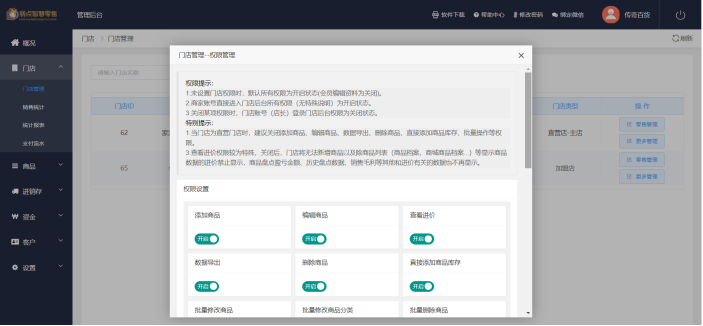
2.1.6.3门店须开通小程序商城,点击【门店二维码】,则会下载该门店的小程序商城二维码;
如果客户从未进入过小程序商城,或是上一次进入商城间隔时间很久,那么扫哪个门店的二维码进入的就是哪个门店
如果客户刚进入过其他门店商城,扫别的门店的二维码,还是会进入其他门店的商城,小程序有缓存。
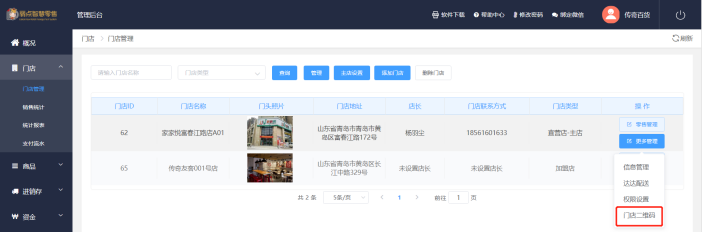
- 空白目录
- 【启用系统前期准备】
- 第1章【系统启用方法】
- 第2章【功能概述】
- 第3章【总体功能脑图】
- 第4章【软件下载安装】
- 【丽点零售-总部管理手册】
- 第1章 【概况】
- 第2章 【门店】
- 2.1【门店管理】
- 2.2【销售统计】
- 2.3【统计报表】
- 2.4【支付流水】
- 第3章 【商品】
- 3.1【商品档案】
- 3.2【商品分类】
- 3.3【商品规格】
- 3.4【商品导入】
- 3.5【商品云库】
- 3.6【商品回收站】
- 3.7【品牌库】
- 第4章 【进销存】
- 4.1【采购管理】
- 4.2【库存管理】
- 4.3【货流管理】
- 4.4【调价单管理】
- 第5章 【资金】
- 5.1【采购资金管理】
- 5.2【加盟店结算管理】
- 第6章 【客户】
- 6.1【基础设置】
- 6.2【会员卡设置】
- 6.3【普通用户】
- 6.4【常规会员】
- 6.5【Plus会员】
- 6.6【会员充值】
- 6.7【信息记录】
- 6.8【会员营销】
- 第7章 【设置】
- 7.1【系统设置】
- 7.2【支付设置】
- 7.3【配送】
- 7.4【常规设置】
- 7.5【角色】
- 7.6【插件】
- 7.6.1【红包】
- 7.6.2【积分商城】
- 7.6.3【礼品卡】
- 7.6.4【大转盘】
- 7.6.5【优惠券】
- 7.6.6【拼团】
- 7.6.7【秒杀】
- 7.6.8【次卡】
- 7.6.9【预售】
- 7.6.10【分销】
- 7.6.11【微信支付代金券】
- 7.6.12【微信商家券】
- 【丽点零售-门店管理手册】
- 第1章【概况】
- 第2章【商品】
- 第3章【商城】
- 第4章【营销】
- 第5章【经营】
- 第6章【订单】
- 第7章【客户】
- 第8章【进销存】
- 第9章【资金】
- 第10章【设备】
- 第11章【设置】
- 【常用问题解答】
- 第1章 【收银台操作流程详解】
- 第2章 【手机APP下载应用方法】
